Pour que vos clients ne reçoivent que des informations actualisées sur vos factures dès le début, vous devez personnaliser votre modèle de facture. Si quelque chose change plus tard ou si vous voulez faire de la publicité pour une promotion de remise, par exemple dans le pied de page de votre facture, vous pouvez facilement changer le modèle de facture à tout moment !
En quelques mots
- Dans le menu principal, allez dans "Modèle d’addition"
- Personnalisez l’en-tête, l’adresse, le logo et le pied de page.
Allons-y
Vous pouvez personnaliser votre modèle de facture à tout moment pour déterminer quelles informations sont incluses sur la facture imprimée. Dans le menu principal d’orderbird, allez dans Paramètres > Modèle d’addition : 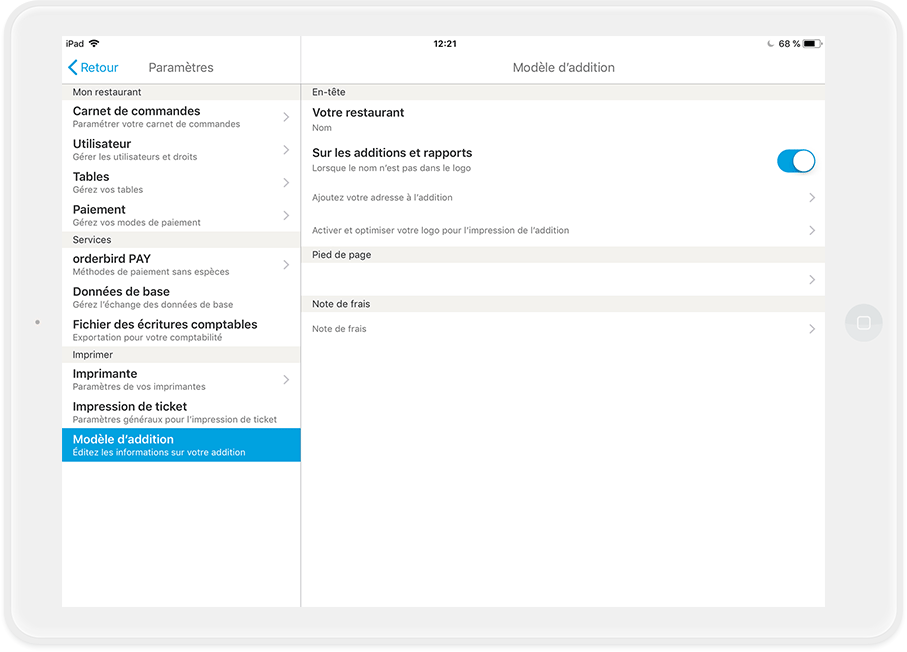
Vous pouvez personnaliser les informations suivantes sur votre reçu imprimé :
- En-tête : Tout ce qui apparaît sur la facture au-dessus des articles vendus au client.
- Pied de page : Tout ce qui apparaît sur la facture en dessous des articles vendus au client.
- NB : les champs Note de frais ne vous concerne pas et peut-être laisse vide.
Mettre à jour l'en-tête de la facture :
Nom
Ici, vous pouvez saisir le nom de votre établissement. Ce nom est imprimé sous forme de texte sur chaque facture sous votre logo.
Sur les additions et rapports
Votre logo ne comprend pas de nom de votre établissement ? Activez cette option. Cela affichera le texte que vous venez d'entrer dans la section "Nom".
Pied de page
Ici, vous pouvez entrer votre adresse. Si vous le souhaitez, vous pouvez également saisir le numéro de téléphone votre établissement ou toutes autres informations qui vous sembles utiles:
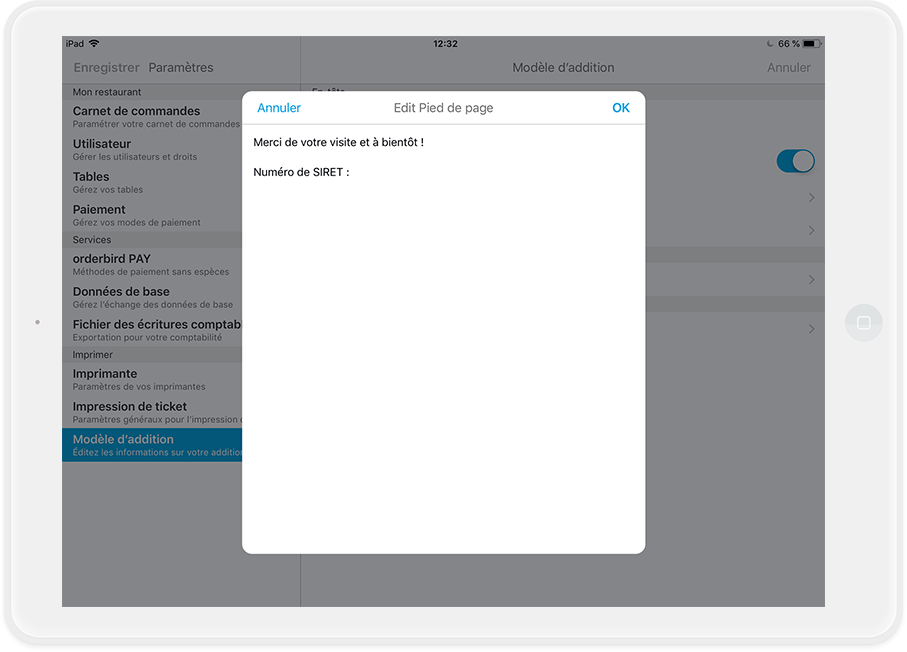
Logo
Si vous avez téléchargé votre logo sur MY orderbird, appuyez ici pour l'éditer afin d'obtenir des résultats d'impression optimaux. Vous ne savez pas comment télécharger votre logo ? Vous pouvez suivre les instructions pas à pas en cliquant ici.
Mettre à jour le pied de page :
Tapez sur "Pied de page". Entrez ici votre numéro de SIRET. Vous pouvez ajouter un message pour votre client ou vos coordonnées, comme votre adresse électronique et votre numéro de téléphone, vos horaires d'ouverture, ou annoncer des événements à venir, vos happy hours, une offre spéciale, etc. Il n'y a (presque) aucune limite à votre créativité !
Prochaine étape
Dans l'étape suivante, vous apprendrez comment obtenir votre menu dans l'application orderbird.